Esegui una scansione SFC per riparare i file di sistema
- L'errore relativo a shpafact.dll potrebbe essere causato da file di sistema danneggiati, file DLL mancanti o infezione da malware.
- Per risolverlo, è necessario eseguire una scansione malware, utilizzare una scansione SFC per riparare i file di sistema o eseguire un ripristino del sistema.
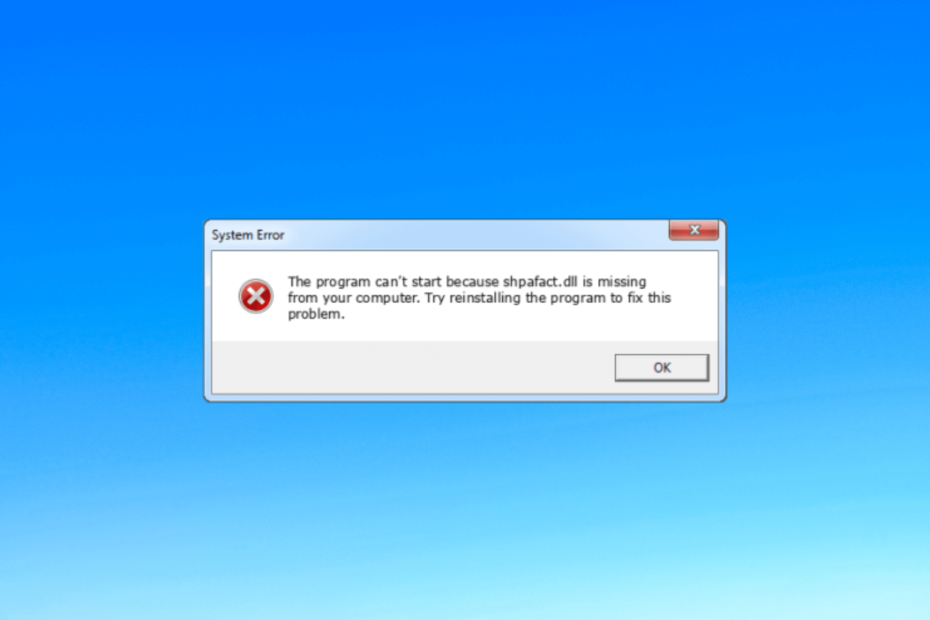
XINSTALLARE CLICCANDO SUL FILE DI DOWNLOAD
- Scarica e installa Fortect sul tuo computer.
- Avvia lo strumento e Avvia la scansione per trovare i file DLL che potrebbero causare problemi al PC.
- Fare clic con il tasto destro su Avvia riparazione per sostituire le DLL danneggiate con versioni funzionanti.
- Fortect è stato scaricato da 0 lettori questo mese.
Shpafact.dll, noto anche come file Windows Shell LUA/PA Elevation Factory DLL, è stato creato da Microsoft per il sistema operativo Windows.
Se stai affrontando un problema relativo a shpafact.dll sul tuo computer, questa guida può aiutarti recuperare il file DLL facilmente.
Perché il file shpafact.dll è danneggiato?
Potrebbero esserci vari motivi per problemi relativi a shpafact.dll; alcuni di quelli comuni sono menzionati qui:
- Infezione da virus – Il malware può danneggiare i file di sistema critici, inclusi i file DLL, causando errori quando il file viene richiamato. Esegui una scansione approfondita utilizzando un strumento antivirus.
- Interferenza del software – I conflitti tra diverse applicazioni o versioni software incompatibili possono causare il danneggiamento dei file DLL. Rimuovi le applicazioni indesiderate per evitare questi errori.
- Problemi di registro – Problemi con il registro di Windows, come voci non valide o mancanti, possono influire sul funzionamento dei file DLL e potenzialmente causare danni. Esegui un pulitore di registro per risolverlo.
- File di sistema danneggiati – Se file di sistema importanti vengono danneggiati a causa di errori del disco, arresti impropri o altri problemi di sistema, ciò può causare il problema.
Ora che conosci le cause, passiamo agli errori di risoluzione dei problemi.
Come posso correggere gli errori di corruzione di shpafact.dll?
Prima di impegnarsi in passaggi avanzati per la risoluzione dei problemi, dovresti prendere in considerazione l'esecuzione dei seguenti controlli:
- Riavvia il tuo computer.
- Prova a reinstallare l'app interessata.
- Assicurati che non ci siano aggiornamenti di Windows in sospeso.
Se queste piccole modifiche non funzionano per te, dai un'occhiata alle soluzioni dettagliate di seguito.
1. Utilizzare un riparatore DLL di terze parti
Recuperare manualmente un file DLL può essere complicato se non sai come muoverti con un computer. Pertanto, si consiglia di utilizzare una terza parte riparatore DLL attrezzo.
Lo strumento può recuperare o ripristinare tutti i file DLL di Windows come shpafact.dll senza errori. Risolvendo così i conflitti tra app di terze parti e il sistema operativo e migliorando le prestazioni del PC.
2. Registrare nuovamente il file DLL
- premi il finestre chiave, tipo cmd e clicca Esegui come amministratore.

- Digita i seguenti comandi per registrare shpafact.dll e premi accedere:
regsvr32 shpafact.dll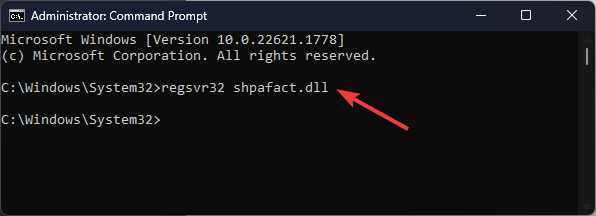
- Selezionare OK se richiesto e riavvia il computer.
3. Esegui scansioni SFC e DISM
- premi il finestre chiave, tipo cmde fare clic Esegui come amministratore.

- Digita il seguente comando per riparare i file di sistema e premi accedere:
sfc/scannow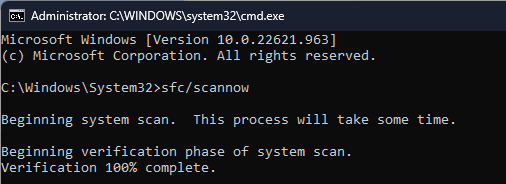
- Attendere il completamento della scansione, copiare e incollare il seguente comando per ripristinare i file immagine del sistema operativo Windows e premere accedere:
Dism /Online /Cleanup-Image /RestoreHealth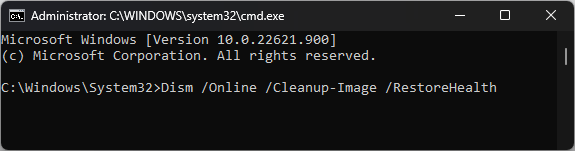
- Una volta completata la scansione, il computer si connetterà automaticamente al servizio Windows Update per riparare i file corrotti. Riavvia il PC per rendere effettive le modifiche.
- Runway Gen-2: ecco cosa ne abbiamo fatto e come funziona
- 0x80040154 Errore durante l'apertura delle app: come risolverlo
- Ottimizza le prestazioni del tuo PC con il software BoostSpeed
- Correzione: errore di pagina nell'area non di paging su Windows 10
- CVE-2023-29336: se non utilizzi Windows 11, sei a rischio
4. Esegui una scansione malware
- premi il finestre chiave, tipo sicurezza delle finestree fare clic Aprire.
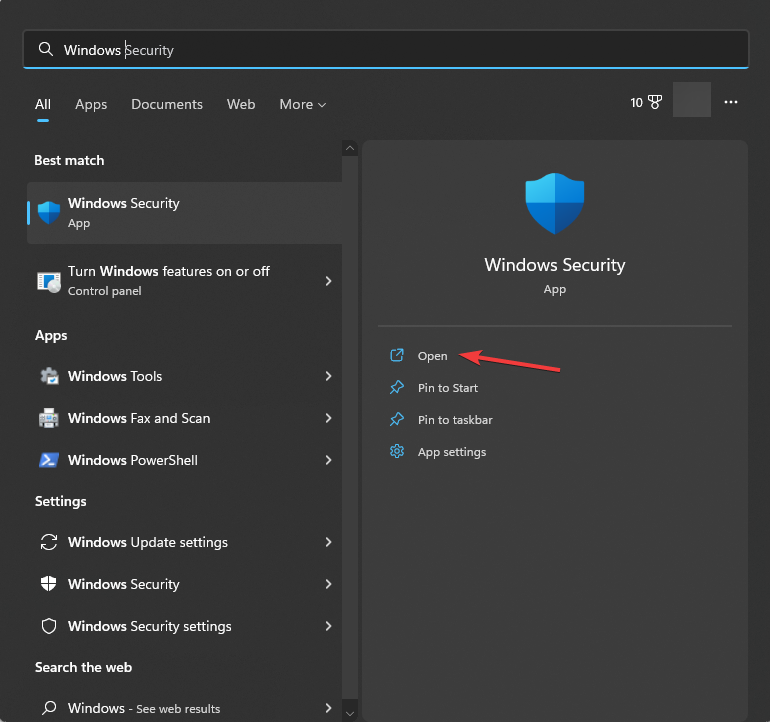
- Vai a Protezione da virus e minacce e clicca Opzioni di scansione.
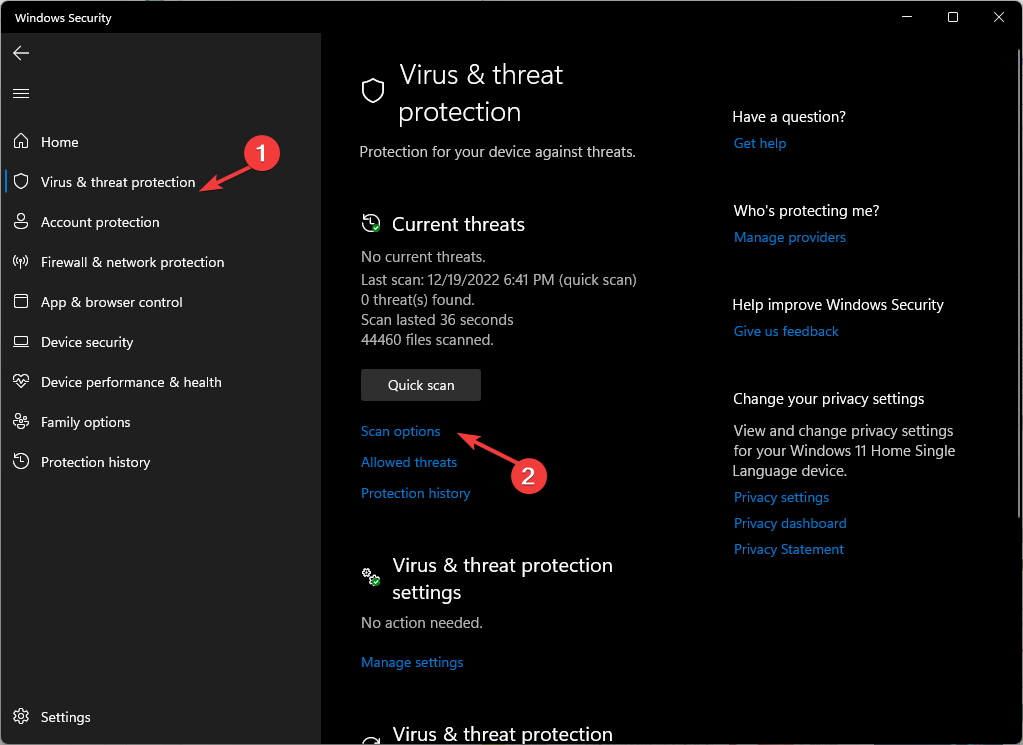
- Selezionare Scansione completa e clicca Scannerizza adesso.
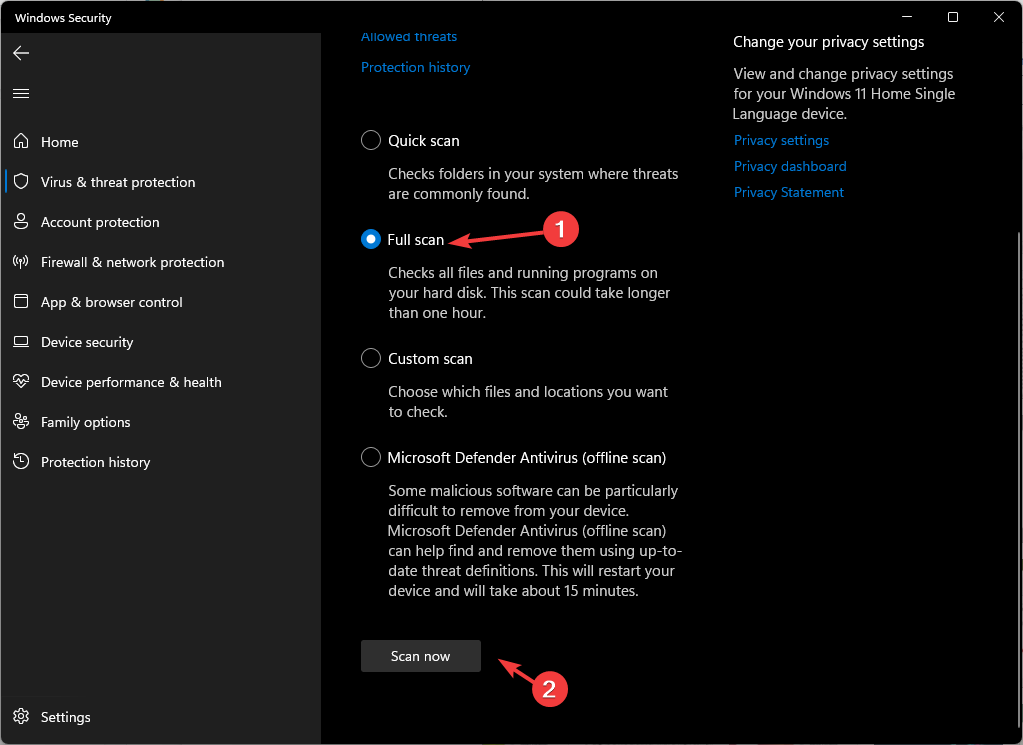
- Lo strumento eseguirà la scansione del computer alla ricerca di tutti i file dannosi e li elencherà. Eliminali per risolvere il problema.
L'esecuzione della scansione è importante perché se i problemi DLL sono causati da malware, questa azione lo rimuoverà, eliminando così il problema. Naturalmente, puoi anche utilizzare software antivirus di terze parti per questa attività.
5. Eseguire un Ripristino configurazione di sistema
- premi il finestre chiave, tipo pannello di controlloe fare clic Aprire.
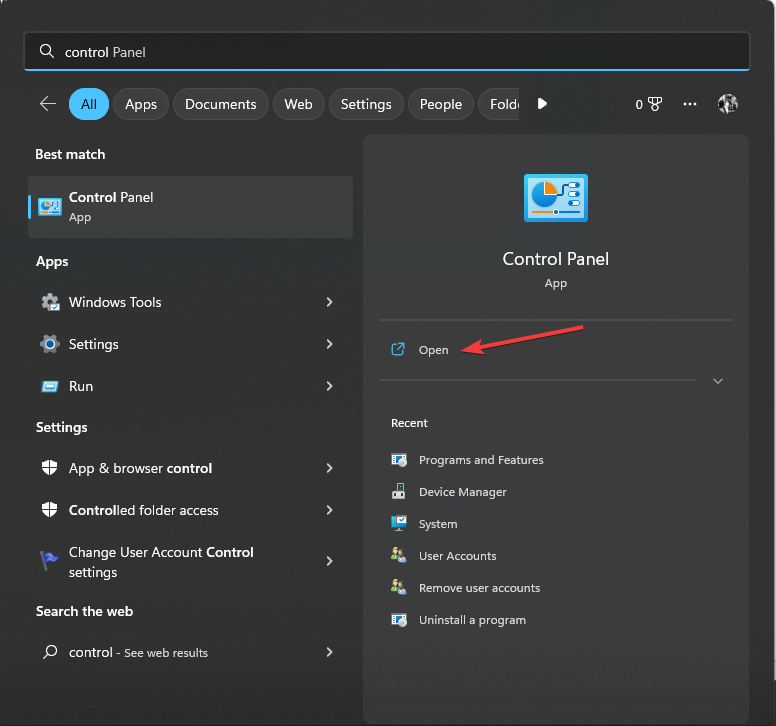
- Selezionare Icone grandi COME Visto da e clicca Recupero.
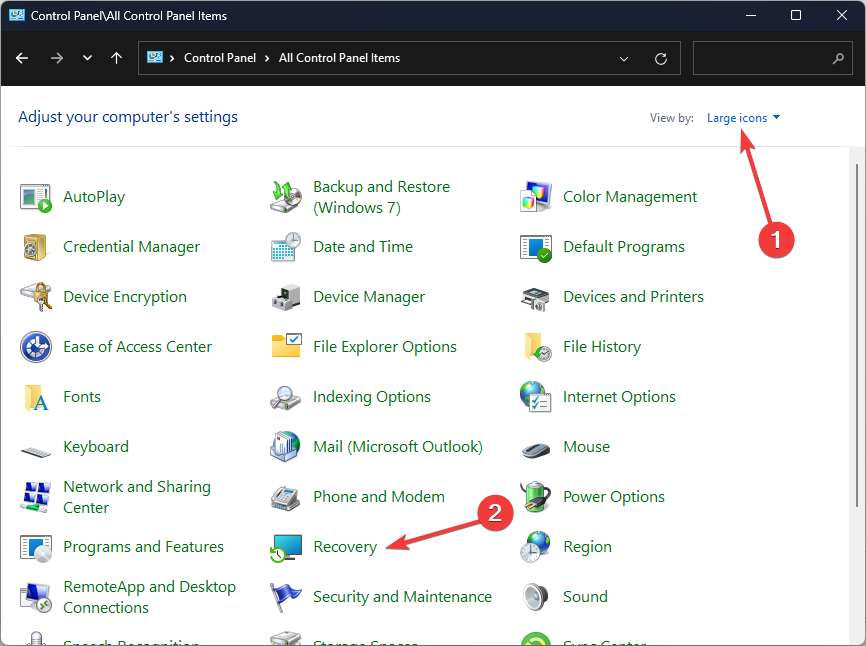
- Clic Apri Ripristino configurazione di sistema.
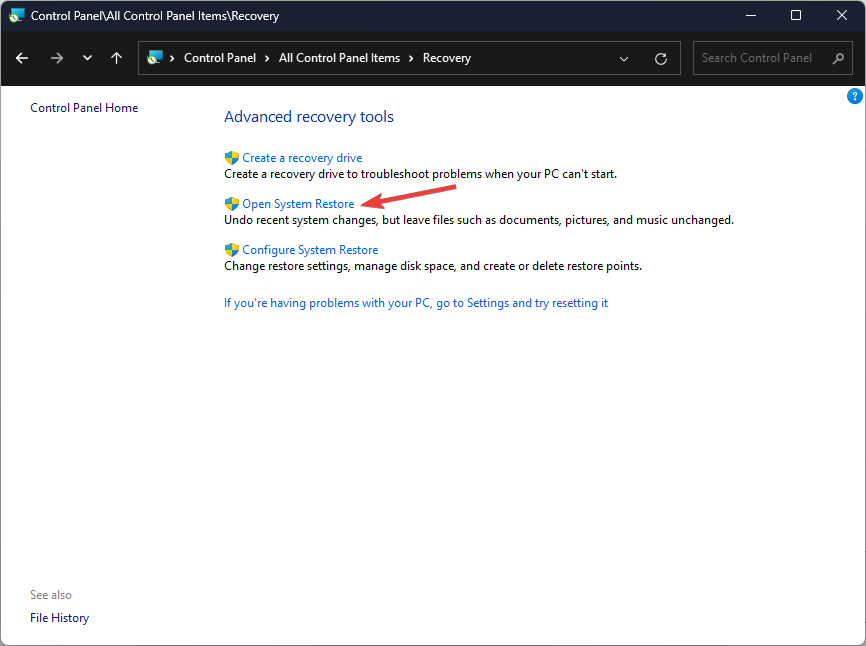
- Sul Ripristino del sistema finestra, selezionare Scegli un punto di ripristino diverso e clicca Prossimo.
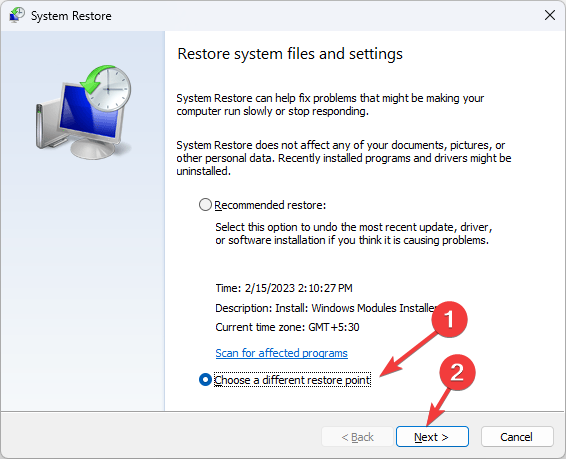
- Scegli il punto in cui desideri ripristinare Windows e fai clic Prossimo.
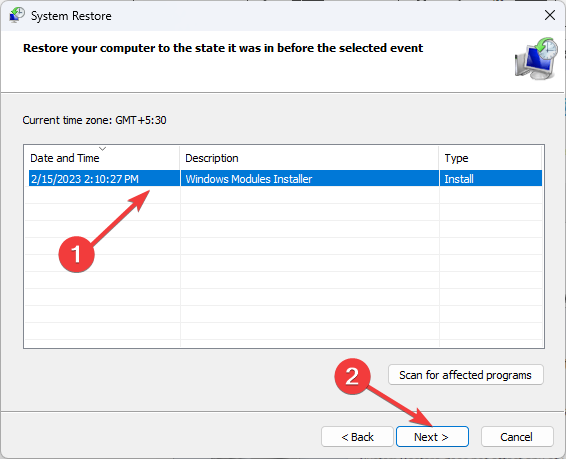
- Clic Fine per avviare il processo.
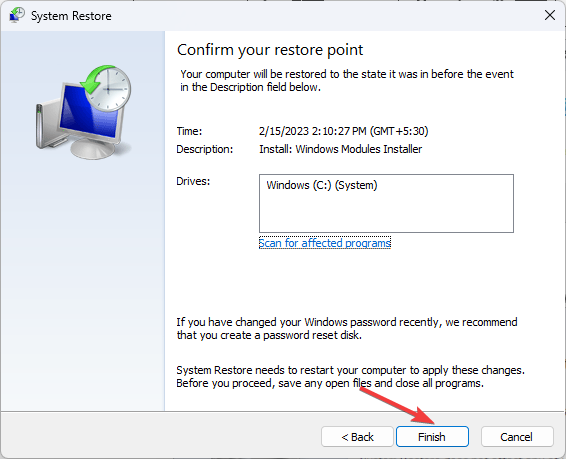
Windows si riavvierà e ripristinerà alla versione selezionata. Se la Ripristino configurazione di sistema non è stato completato correttamente, ti consigliamo di consultare questa guida informativa per le soluzioni.
6. Scarica manualmente il file DLL
L'utilizzo di un sito Web inaffidabile per installare i file DLL può essere dannoso e non è mai consigliato. Tuttavia, puoi utilizzare una fonte attendibile, come i file DLL, che è stata verificata e attendibile. È possibile seguire i passaggi indicati per ripristinare il file manualmente.
- Vai al File DLL sito web, ricerca shpafact.dll, selezionare un'opzione appropriata e fare clic Scaricamento.

- Fare doppio clic sulla cartella scaricata per aprirla e individuare e copiare il file .dll.
- Vai a questo percorso e incolla il file:
C:\Windows\System32\ - Riavvia il computer per salvare le modifiche.
Quindi, questi sono metodi che puoi seguire per risolvere i problemi relativi a shpafact.dl. Se stai affrontando manca il problema dei file DLL su Windows 10, ti suggeriamo di leggere la nostra guida informativa per conoscere le soluzioni a questo problema comune.
Non esitate a darci qualsiasi informazione, consiglio e la vostra esperienza con l'argomento nella sezione commenti qui sotto.
Hai ancora problemi?
SPONSORIZZATO
Se i suggerimenti di cui sopra non hanno risolto il tuo problema, il tuo computer potrebbe riscontrare problemi di Windows più gravi. Ti suggeriamo di scegliere una soluzione all-in-one come Fortit per risolvere i problemi in modo efficiente. Dopo l'installazione, basta fare clic su Visualizza e correggi pulsante e quindi premere Avvia riparazione.


![Carica Vender.dll non riuscito, installare il driver VGA [Correzione]](/f/37872edd5e0f6082afb5f46abe945b3d.png?width=300&height=460)